IE浏览器八大故障解决方案.docx
《IE浏览器八大故障解决方案.docx》由会员分享,可在线阅读,更多相关《IE浏览器八大故障解决方案.docx(7页珍藏版)》请在冰豆网上搜索。
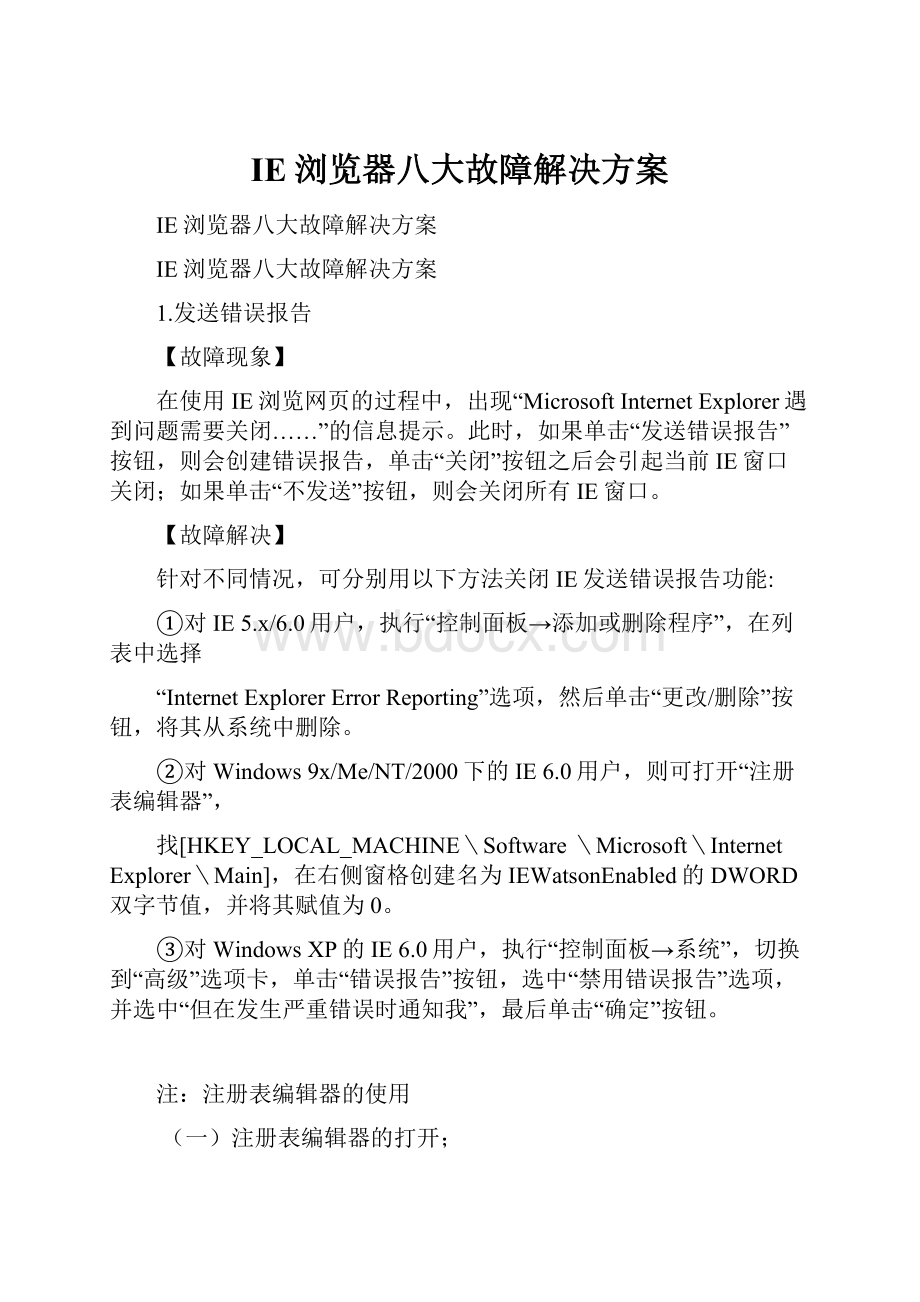
IE浏览器八大故障解决方案
IE浏览器八大故障解决方案
IE浏览器八大故障解决方案
1.发送错误报告
【故障现象】
在使用IE浏览网页的过程中,出现“MicrosoftInternetExplorer遇到问题需要关闭……”的信息提示。
此时,如果单击“发送错误报告”按钮,则会创建错误报告,单击“关闭”按钮之后会引起当前IE窗口关闭;如果单击“不发送”按钮,则会关闭所有IE窗口。
【故障解决】
针对不同情况,可分别用以下方法关闭IE发送错误报告功能:
①对IE5.x/6.0用户,执行“控制面板→添加或删除程序”,在列表中选择
“InternetExplorerErrorReporting”选项,然后单击“更改/删除”按钮,将其从系统中删除。
②对Windows9x/Me/NT/2000下的IE6.0用户,则可打开“注册表编辑器”,
找[HKEY_LOCAL_MACHINE\Software\Microsoft\InternetExplorer\Main],在右侧窗格创建名为IEWatsonEnabled的DWORD双字节值,并将其赋值为0。
③对WindowsXP的IE6.0用户,执行“控制面板→系统”,切换到“高级”选项卡,单击“错误报告”按钮,选中“禁用错误报告”选项,并选中“但在发生严重错误时通知我”,最后单击“确定”按钮。
注:
注册表编辑器的使用
(一)注册表编辑器的打开;
方式一:
在“开始”菜单的“运行”状态下键入命令“regedit”;后单击“确定”按钮。
方式二:
双击“我的电脑”;双击“C盘”图标;双击“Windows文件夹”;双击Windows文件夹下的“regedit”命令。
(二)注册表的备份(导出):
⑴单击“文件”菜单;单击“导出”命令;
⑵指定注册表备份的存储路径及文件名;后单击“保存”按钮。
(三)注册表的恢复(导入):
⑴单击“文件”菜单;单击“导入”命令;
⑵指定注册表保存的路径及文件名;后单击“打开”按钮。
2.IE发生内部错误,窗口被关闭
【故障现象】
在使用IE浏览一些网页时,出现错误提示对话框:
“该程序执行了非法操作,即将关闭……”,单击“确定”按钮后又弹出一个对话框,提示“发生内部错误……”。
单击“确定”按钮后,所有打开的IE窗口都被关闭。
【故障解决】
①关闭过多的IE窗口。
如果在运行需占大量内存的程序,建议IE窗口打开数不要超过5个。
②降低IE安全级别。
执行“工具→Internet选项”菜单,选择“安全”选项卡,单击“默认级别”按钮,拖动滑块降低默认的安全级别。
③将IE升级到最新版本。
也可使用以IE为核心的浏览器或者是其它浏览器,如MyIE2。
它占用系统资源相对要少,而且当浏览器发生故障关闭时,下次启动它,会有“是否打开上次发生错误时的页面”的提示,尽可能地帮你挽回损失。
注:
市场上(现目前)流行(经常使用)的浏览名称有哪些:
(1)IE(Internetexplorer)微软公司(IE1.0---IE8.0以上)
(2)Maxthon傲游
(3)firefox火狐
(4)腾讯浏览器tencet
(5)世界之窗浏览器
(6)Netscape网景公司Navigator浏览器
3.出现运行错误
【故障现象】
用IE浏览网页时弹出“出现运行错误,是否纠正错误”对话框,单击“否”按钮后,
可以继续上网浏览。
【故障点评】
可能是所浏览网站本身的问题,也可能是由于IE对某些脚本不支持。
【故障解决】
①启动IE,执行“工具→Internet选项”菜单,选择“高级”选项卡,选中“禁止脚本调试”复选框,
最后单击“确定”按钮即可。
②将IE浏览器升级到最新版本。
4.IE窗口始终最小化的问题
【故障现象】
每次打开的新窗口都是最小化窗口,即便单击“最大化”按钮后,下次启动IE后新窗口仍旧是最小化的。
【故障点评】
IE具有“自动记忆功能”,它能保存上一次关闭窗口后的状态参数,IE本身没有提供相关设置选项,
不过可以借助修改注册表来实现。
【故障解决】
①打开“注册表编辑器”,
找到[HKEY_CURRENT_USER\Software\Microsoft\InternetExplorer\Desktop\OldWorkAreas],
然后选中窗口右侧的“OldWorkAreaRects”,将其删除。
②同样在“注册表编辑器”
中找到[HKEY_CURRENT_USER\Software\Microsoft\InternetExplorer\Main],
选择窗口右侧的“Window_Placement”,将其删除。
③退出“注册表编辑器”,重启电脑,然后打开IE,将其窗口最大化,并单击“往下还原”按钮将
窗口还原,接着再次单击“最大化”按钮,最后关闭IE窗口。
以后重新打开IE时,窗口就正常了!
5.IE无法打开新窗口
【故障现象】
在浏览网页过程中,单击超级链接无任何反应。
【故障点评】
多半是因为IE新建窗口模块被破坏所致。
【故障解决】
单击“开始→运行”,依次运行“regsvr32actxprxy.dll”和“regsvr32shdocvw.dll”
将这两个DLL文件注册,然后重启系统。
如果还不行,则可以将
mshtml.dll、urlmon.dll、msjava.dll、browseui.dll、oleaut32.dll、shell32.dll也注册一下。
6.脱机却无法浏览本机上的网页
【故障现象】
通过IE的“脱机浏览”功能,我们差不多能浏览所有已经下载到本地硬盘的网页内容,这对拨号上网
的用户来说更是省钱的一大法宝。
但有时,目标网页虽然在硬盘上,但是却提示“无法浏览”。
【故障点评】
这多半是由于你修改了系统时间,引起了IE历史记录的错乱。
【故障解决】
①可用直接在“临时文件夹”中搜索的方法来激活它。
按下Win+F,在“包含文字”处输入部分记忆中
的关键字,在“搜索”处按“浏览”按钮选择IE临时文件夹的地址,
如“C:
\WINDOWS\TemporaryInternetFiles”,单击“开始查找”,在结果列表里双击目标页打开。
②可以尝试用腾讯的TE等浏览器来脱机浏览。
7.联网状态下,浏览器无法打开某些站点
【故障现象】
上网后,在浏览某些站点时遇到各种不同的连接错误。
【故障点评】
这种错误一般是由于网站发生故障或者你没有浏览权限所引起。
【故障解决】
针对不同的连接错误,IE会给出不同的错误信息提示,比较常见的有以下几个:
①提示信息:
404NOTFOUND这是最为常见的IE错误信息。
主要是因为IE不能找到你所要求的网页文件,
该文件可能根本不存在或者已经被转移到了其他地方。
②提示信息:
403FORBIDDEN常见于需要注册的网站。
一般情况下,可以通过在网上即时注册来解决该
问题,但有一些完全“封闭”的网站还是不能访问的。
③提示信息:
500SERVERERROR通常由于所访问的网页程序设计错误或者数据库错误而引起,你只有
等待对方网页纠正错误后再浏览了。
8.IE无法重新安装
【故障现象】
IE不能正常使用,在重装时却提示“发现系统中有该版本的IE”而拒绝安装;“添加或删除程序”
中又没有卸载选项。
【故障点评】
“重装”是解决IE故障的“终极大法”,也是初级用户的法宝。
【故障解决】
①对IE5.0的重装可按以下步骤进行:
第一步:
打开“注册表编辑器”,
找到[HKEY_LOCAL_MACHINE\Software\Microsoft\InternetExplorer],
单击其下的VersionVector键。
第二步:
在右侧窗格中双击IE子键,将原来的“5.0002”改为“4.0”,单击“确定”后退出
“注册表编辑器”。
第三步:
重启后,就可以重装IE5.0了。
②IE6.0的重装有两种方法:
方法1:
打开“注册表编辑器”,找到
[HKEY_LOCAL_MACHINE\SOFTWARE\Microsoft\ActiveSetup
\InstalledComponents\{89820200-ECBD-11cf-8B85-00AA005B4383}],
将IsInstalled的DWORD值改为0就可以了。
方法2:
放入WindowsXP安装盘,在“开始→运行”
窗口键入“rundll32.exesetupapi,InstallHinfSectionDefaultInstall132%windir%\Inf\ie.inf”。